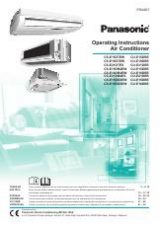19
По
л
езная
инф
ор
м
ация
Внешние
условия
эксплуатации
Размещайте
компьютер
на
плоской
устойчивой
поверхности
.
Не
ставьте
его
вертикально
и
не
переворачивайте
.
Если
компьютер
подвергнется
чрезвычайно
сильному
удару
,
он
может
перестать
работать
.
Температура
:
Эксплуатация
:
от
-10
°C
до
50
°C
(IEC60068-2-1, 2)
*1
Хранение
:
от
-20
°C
до
60
°C
Влажность
:
Эксплуатация
:
от
30
%
до
80
%
ОВ
(
Без
конденсации
)
Хранение
:
от
30
%
до
90
%
ОВ
(
Без
конденсации
)
Даже
при
соблюдении
указанных
выше
диапазонов
температуры
/
влажности
,
использование
в
экстремальных
внешних
условиях
в
течение
продолжительного
времени
приведет
к
повреждению
и
сокращению
срока
службы
изделия
.
*1
Избегайте
излишнего
контакта
изделия
с
кожей
,
когда
вы
пользуетесь
им
в
условиях
сильного
холода
или
жары
. (
стр
. 7).
Если
в
компьютер
попала
влага
,
то
при
температуре
0
°C
или
ниже
может
произойти
его
повреждение
вследствие
замерзания
воды
.
Для
использования
при
таких
температурах
компьютер
обязательно
должен
быть
предварительно
высушен
.
Не
размещайте
компьютер
в
указанных
ниже
местах
,
в
противном
случае
компьютер
может
быть
поврежден
.
Возле
электронного
оборудования
.
Могут
возникнуть
искажение
изображения
или
шум
.
При
экстремально
высокой
или
низкой
температуре
.
Так
как
компьютер
может
нагреваться
в
процессе
работы
,
держите
его
вдали
от
предметов
,
чувствительных
к
теплу
.
Меры
предосторожности
в
обращении
Данный
компьютер
сконструирован
таким
образом
,
чтобы
минимизировать
шок
для
таких
компонентов
,
как
ЖК
-
экран
и
жесткий
диск
,
и
оборудован
влагозащищенной
клавиатурой
,
но
нет
никаких
гарантий
,
что
шок
не
вызовет
каких
-
либо
проблем
.
Будьте
предельно
осторожны
в
обращении
с
компьютером
.
При
переноске
компьютера
:
Выключите
компьютер
.
Снимите
или
отключите
все
внешние
устройства
,
кабели
,
карты
PC Card
и
другие
выступающие
части
.
Не
роняйте
и
не
ударяйте
компьютер
о
твердые
предметы
.
Не
оставляйте
дисплей
открытым
.
Не
беритесь
за
дисплей
.
Не
кладите
ничего
(
например
,
кусочки
бумаги
)
между
дисплеем
и
клавиатурой
.
При
посадке
в
самолет
берите
компьютер
с
собой
и
никогда
не
сдавайте
его
в
багаж
.
При
использовании
компьютера
в
самолете
,
следуйте
бортовым
инструкциям
.
При
переноске
запасной
батареи
,
поместите
ее
в
пластиковый
пакет
,
чтобы
защитить
контакты
.
Сенсорная
панель
работает
от
кончиков
пальцев
.
Не
помещайте
на
ее
поверхность
какие
-
либо
предметы
и
не
нажимайте
на
нее
сильно
острыми
или
твердыми
предметами
,
которые
могут
оставить
следы
(
например
,
ногти
,
карандаши
и
шариковые
ручки
).
Избегайте
попадания
каких
-
либо
вредных
веществ
,
например
,
масла
,
на
сенсорную
панель
.
Курсор
может
не
работать
корректно
.
Будьте
осторожны
,
чтобы
не
получить
травму
,
уронив
компьютер
,
или
ударившись
о
него
при
переноске
.
Для
операций
с
сенсорным
экраном
используйте
только
поставляемый
в
комплекте
стилус
.
Не
кладите
на
поверхность
экрана
никаких
предметов
и
не
надавливайте
на
нее
с
силой
острыми
или
твердыми
предметами
,
которые
могут
оставить
на
ней
следы
(
т
.
е
.
ногтями
,
карандашами
и
шариковыми
ручками
).
Не
используйте
сенсорный
экран
,
когда
на
экране
есть
пыль
или
грязь
(
например
,
масло
).
В
противном
случае
инородные
частицы
на
экране
или
стилусе
могут
поцарапать
поверхность
экрана
или
помешать
работе
стилуса
.
Используйте
стилус
только
для
работы
с
сенсорным
экраном
.
При
использовании
стилуса
для
иных
целей
он
может
быть
поврежден
,
что
приведен
к
появлению
царапин
на
экране
.
Использование
периферийных
устройств
Чтобы
избежать
каких
бы
то
ни
было
повреждений
устройств
,
следуйте
инструкциям
в
Reference Manual.
Внимательно
прочтите
руководства
по
эксплуатации
периферийных
устройств
.
Используйте
периферийные
устройства
,
соответствующие
спецификации
компьютера
.
Подсоединяйте
разъемы
в
правильном
направлении
.
Если
разъем
вставляется
с
трудом
,
не
применяйте
силу
,
а
проверьте
форму
разъема
,
направление
,
расположение
контактов
,
и
т
.
д
.
Если
прилагаются
винты
,
надежно
их
заверните
.
Отсоединяйте
кабели
при
переноске
компьютера
.
Не
тяните
за
кабели
с
силой
.
Предотвращение
несанкционированного
доступа
к
вашему
компьютеру
через
беспроводную
локальную
сеть
LAN/Bluetooth/
беспроводную
сеть
WAN
<
Только
для
моделей
с
поддержкой
беспроводной
локальной
сети
LAN/Bluetooth/
беспроводной
сети
WAN>
Прежде
чем
приступить
к
использованию
беспроводной
сети
LAN/Bluetooth/
беспроводной
сети
WAN,
задайте
соответствующие
настройки
безопасности
,
такие
как
шифрование
данных
.
Эксплуатация
и
уход
CF-19mk4(CPE02305ZA)_OI_RU.indb 19
CF-19mk4(CPE02305ZA)_OI_RU.indb 19
9/12/2011 5:40:54 PM
9/12/2011 5:40:54 PM